CAD尺寸标注前设置
CAD尺寸标注

• 新建 • 显示“创建新标注样式”对话框,可在其中定义新的 标注样式。 • 修改 • 显示“修改标注样式”对话框,在此可以修改标注样 式。 • 替代 • 显示“替代当前样式”对话框,在此可以设置标注样 式的临时替代值。对话框选项与“新建标注样式”对 话框中的选项相同。。 • 比较 • 显示“比较标注样式”对话框,该对话框比较两种标 注样式的特性或列出一种样式的所有特性。 •
•精度 :设置小数位数。
•上偏差 设置最大公差或上偏差。当在“方式”中选择“对称” 时,AutoCAD 将该值用作公差。 •下偏差 设置最小公差或下偏差。 •高度比例 设置公差文字的当前高度。计算出的公差高度与主标注 文字高度的比例 •垂直位置 •控制对称公差和极限公差的文字对正方式。
•消零 控制不输出前导零和后续零以及具有值为 零的英尺和英寸。 前导 不输出十进制标注的前导零。例如 0.5000 变成 .5000。 后续 不输出十进制标注的后续零。 例如,12.5000 变成 12.5,30.0000 变成 30。 •换算单位公差 设置换算公差单位的精度和消零规则。
尺寸是工程图样中很重要的组成部分, 它用于确定图形的大小、形状和位置,是实际 生产的重要依据。图形尺寸标注是一项细致而 繁琐的工作,但AutoCAD提供了一套完整、灵 活的标注系统,可以自动测量尺寸并进行了标 注,因此,用户在绘图时尽量准确,在标注的 时候,要灵活应用目标捕捉、正交等辅助的定 位工具,提高作图的准确性和绘图速度。
• 调整 :设置其他调整选项。
• 标注时手动放置文字 :忽略所有水平对正设置 并把文字放在“尺寸线位置”提示下指定的位 置。 • 始终在尺寸界线之间绘制尺寸线 :始终在测量 点之间绘制尺寸线,即使 AutoCAD 将箭头放 在测量点之外。
cad标注尺寸和文字注释

可以把文本放置在尺寸线的中间、左对齐、
右对齐,或把尺寸文本旋转一定的角度。 执行该命令后,按照命令行提示进行选择即 可。
7.6.3 尺寸关联
在AutoCAD
中, 尺寸标注可以同标 注对象相关联,这 样当对象发生变化 时尺寸也随之变化。 在“系统用户配置” 选项卡中选中“关 联标注”进行设置。
7.2 尺寸标注类型
水平标注 角度标注
四种基本类型 线型尺寸标注半径标注 径向尺寸标注 角度尺寸标注 其它尺寸标注
旋转标注 对齐标注 直径标注
坐标标注 垂直标注 连续标注
基线标注
7.3 标注尺寸步骤
7.3.1 基本步骤 一般来说,图形标注应遵循下面步骤:
为尺寸标注创建一个独立的图层,使之与图形 的其他信息分隔开。 为尺寸标注文本建立专门的文本类型。 打开“标注样式”对话框,然后通过设置尺寸 线、尺寸界线、比例因子、尺寸格式、尺寸文 本、尺寸单位、尺寸精度以及公差等,并保持 所作的设置使其生效。 利用目标捕捉方式快速拾取定义点。
7.3.2 标注工具 NhomakorabeaAutoCAD提供了一套完整的尺寸标注命 令 ,全部放在“标注”下拉菜单和标注 工具栏中,如图所示。
7.4 设置标注样式
7.4.1 设置文 字样式
选 择“ 格 式 ” 菜单中的“文 字样式”项, 打开“文字样 式”对话框, 进行设置。
7.4.2 设置标 注样式
选择“标注” 菜单中的“样式” 项 , 或 执 行 DDIM 命 令 , 打 开“标注样式管 理器”对话框。
7.1 尺寸标注组成
一个典型的 AutoCAD 尺寸标注通常由标注线、 尺寸界线、箭头、尺寸文字等要素组成。有 些尺寸标注还有引线、圆心标记和公差等要 素。 为了满足不同国家和地区的需要, AutoCAD 提供了一套尺寸标注系统变量,使用户可以 按照自己的制图习惯和标准进行绘图。我国 用户可以按照国标进行设置。
用CAD设计精确的尺寸标注

用CAD设计精确的尺寸标注在CAD设计中,尺寸标注是十分关键的一步。
准确的尺寸标注不仅能够确保设计的准确性,还能够方便制造和检查。
下面将介绍一些使用CAD软件进行精确尺寸标注的技巧。
1. 选择正确的标注工具:在CAD软件中,通常有多种标注工具可供选择,如线性尺寸、径向尺寸、角度尺寸等。
根据设计的需要,选择相应的标注工具进行标注。
比如,在设计一个零件的尺寸时,可以使用线性尺寸工具进行标注。
2. 确定标注的起点和终点:在进行尺寸标注之前,需要先确定标注的起点和终点。
起点是标注线的起始位置,通常与被标注的对象的特征点对齐。
终点是标注线的结束位置,通常与被标注的对象的另一个特征点对齐。
在选择起点和终点时,要将其位置放置在合适的位置,以便于观察和读取。
3. 设置标注的尺寸文字风格:在进行尺寸标注之前,可以设置标注的尺寸文字风格。
可以选择不同的字体、字号、颜色等进行设置。
一般情况下,选择清晰易读的字体和适当的字号,以确保标注的准确性和可读性。
4. 使用对齐功能:CAD软件通常提供对齐功能,可以帮助我们快速准确地将标注线与被标注对象对齐。
比如,在进行线性尺寸标注时,可以使用对齐功能将标注线与被标注对象的两个特征点对齐,以确保标注的准确性。
5. 避免标注重叠:在进行尺寸标注时,要注意避免标注文字之间的重叠。
如果标注文字重叠在一起,会导致标注的不清晰,难以读取。
可以通过调整文字的位置或字号大小来避免标注重叠。
6. 标注注意事项:在进行尺寸标注时,还需要注意一些细节。
首先,要确保标注的尺寸是准确的,可以通过测量或计算来得到。
其次,要注意标注的一致性,即相同特征的尺寸标注应该使用相同的标注方式和风格。
最后,要将标注放置在合适的位置,以便于观察和读取。
总而言之,CAD设计中的精确尺寸标注是确保设计准确性和方便制造和检查的关键步骤。
通过选择正确的标注工具、确定标注的起点和终点、设置标注的尺寸文字风格、使用对齐功能、避免标注重叠以及注意一些细节,我们可以高效准确地进行尺寸标注。
建筑用CAD标注设置方法

建筑用CAD标注设置方法在建筑CAD软件中,标注是非常重要的环节。
准确和规范的标注可以有效地传达设计意图,方便施工操作,提高工作效率。
以下是建筑用CAD 标注的设置方法的详细说明:1.准备工作:在开始标注之前,需要打开建筑CAD软件,并打开要标注的图纸。
确保图纸的比例正确,并在需要标注的位置留出足够的空白。
2.设置标注样式:3.尺寸标注设置:尺寸标注是最常见的标注类型之一、选择尺寸标注工具,并点击图纸上需要标注的两个点,可以生成一段尺寸线。
根据标注样式的设置,显示尺寸的数值。
可以通过调整标注样式,改变尺寸线的样式、显示方式和位置等。
还可以通过修改标注样式,定义尺寸线的方向、对齐方式和文本格式等。
4.注释标注设置:注释标注用于显示并标注图纸上的一些特殊要素,如房间名称、材料说明等。
选择注释标注工具,并在图纸上点击需要标注的位置,输入对应的文字即可。
通过设置标注样式,可以调整文字的字体、大小、颜色等属性,以及文字与标注线之间的间距和对齐方式等。
5.箭头标注设置:箭头标注一般用于标注一些特殊要点或示意图。
选择箭头标注工具,并在图纸上点击需要标注的位置,可以生成一个箭头标注。
可以通过标注样式进行调整,修改箭头的样式、大小和颜色等。
也可以通过改变标注样式,定义箭头的对齐方式、箭头与标注文字之间的间距和位置等。
6.不同标注之间的关系:7.公制与英制单位的切换:在进行CAD标注时,需要注意切换不同的单位制。
可以通过修改绘图设置,选择合适的单位制,以适应当前的标注需求。
在进行标注设置之前,最好先确认当前单位制设置正确,并进行必要的修改和调整。
总结起来,建筑用CAD标注不仅仅是一个简单的操作过程,更是需要设计师有深入的理解和规范的标注要求。
通过合理的标注设置,可以提高设计图纸的可读性和可理解性,减少施工误差,提高工作效率。
cad尺寸标注固定长度尺寸线的设置参数

2022年了,在加拿大的地王勘探件出现,它打开了Rise,他的世界,尼克个人也从女作的、个月和固然的路上列车人员知道从的新标准出现。
CAD尺寸标注固定长度尺寸线的设置参数在CAD设计中,尺寸标注是非常重要的一环,不仅对设计师来说,也对制造商和使用者来说都是至关重要的。
特别是固定长度尺寸线的设置参数,更是关乎产品的精准度和可用性。
本文将对CAD尺寸标注固定长度尺寸线的设置参数进行深入探讨,以帮助大家更好地理解和应用。
1. 固定长度尺寸线的设置参数在CAD软件中,固定长度尺寸线是设计师用来标注具体尺寸的工具之一。
通过设置参数,可以控制尺寸标注的风格、精度和显示方式。
在进行CAD设计时,固定长度尺寸线的设置参数需要特别关注,以确保设计的准确性和可读性。
2. 参数设置细节在设置固定长度尺寸线的参数时,需要考虑以下几个方面:- 尺寸标注的单位:不同的设计标准和使用要求可能需要不同的尺寸单位,因此在设置参数时需要选择合适的单位,以确保标注的准确性和易读性。
- 尺寸标注的样式:尺寸标注的样式包括文字大小、颜色、箭头样式等,这些都会影响尺寸标注的外观和可读性。
在设置参数时需要根据实际需要进行调整,以确保标注清晰明了。
- 尺寸标注的精度:在实际设计中,需要考虑到产品的精度要求,对于尺寸标注的精度也有相应的要求。
在设置参数时需要选择合适的精度,以确保标注的准确度。
- 尺寸标注的显示方式:CAD软件通常提供多种尺寸标注的显示方式,如线性标注、径向标注等。
在设置参数时需要根据具体情况进行选择,以确保标注的清晰度和易读性。
3. 个人观点和理解对于CAD尺寸标注固定长度尺寸线的设置参数,我认为需要特别关注精度和显示方式。
在实际设计中,精度至关重要,因此在设置参数时需要选择合适的精度,以确保标注的准确度。
尺寸标注的显示方式也影响到标注的清晰度和易读性,因此需要根据具体情况进行选择。
总结回顾在本文中,我们对CAD尺寸标注固定长度尺寸线的设置参数进行了全面评估和深入探讨。
2018cad标注样式设置标准

2018cad标注样式设置标准随着CAD(计算机辅助设计)技术的不断发展,标注样式设置对于设计工程师来说显得越发重要。
在CAD软件中,标注样式设置可以影响到绘图的准确性和美观程度,因此设计工程师需要对标注样式设置标准有所了解并严格遵守。
本文将介绍2018年CAD标注样式设置的标准,以帮助设计工程师更好地运用CAD软件进行工程设计。
一、文字样式设置1. 设置标注文字的字体在CAD软件中,标注文字的字体设置可以影响到整个绘图的整体美观程度。
合适的字体可以提高绘图的可读性,因此设计工程师需要选择适合的字体作为标注文字的字体,并在绘图时严格按照标准进行设置。
2. 设置标注文字的大小标注文字的大小直接影响到标注的清晰度和可读性。
根据实际绘图的需要,设计工程师需要合理设置标注文字的大小,确保文字清晰可读,同时不会显得过大或过小。
二、标注线样式设置1. 设置标注线的类型标注线的类型可以根据CAD软件的功能进行选择,常见的标注线类型有实线、虚线、点线等。
设计工程师需要根据实际绘图的需要选择合适的标注线类型,并严格遵守标准设置。
2. 设置标注线的颜色标注线的颜色可以根据实际绘图的需要进行选择,一般来说,标注线的颜色需要与绘图中的其他线条颜色保持一致,以保持整个绘图的统一性。
三、标注箭头样式设置1. 设置标注箭头的大小和类型标注箭头的大小和类型可以根据实际绘图的需要进行选择,一般来说,标注箭头的大小需要与标注文字的大小保持一致,以保持整个标注的统一性。
设计工程师需要选择合适的标注箭头类型,确保标注箭头清晰可见。
2. 设置标注箭头的颜色标注箭头的颜色需要与标注线的颜色保持一致,以保持整个标注的统一性。
四、标注尺寸样式设置1. 设置标注尺寸的精度标注尺寸的精度可以根据实际绘图的需要进行设置,一般来说,标注尺寸的精度需要保持与实际尺寸的精度一致,以保证绘图的准确性。
2. 设置标注尺寸的显示格式标注尺寸的显示格式可以根据实际绘图的需要进行选择,一般来说,标注尺寸的显示格式需要清晰易读,以便工程师和相关人员能够准确获取尺寸信息。
CAD尺寸标注的位置调整

CAD尺寸标注的位置调整在计算机辅助设计(CAD)中,尺寸标注是非常重要的一项功能。
尺寸标注可以将设计图纸上的模型尺寸显示出来,为设计人员提供了方便快捷的测量和分析工具。
然而,在进行CAD尺寸标注时,我们有时会面临标注位置不准确或不符合规范的问题。
本文将就CAD尺寸标注的位置调整进行探讨,并提供一些解决方案。
一、问题分析在CAD软件中,进行尺寸标注时,标注的位置可能会受到以下因素的影响:1. 图纸缩放比例:当我们对图纸进行缩放操作时,尺寸标注的位置可能会发生偏移。
这是因为尺寸标注的位置是相对于图纸的坐标系来确定的,而缩放操作会改变图纸的坐标系。
2. 图层设置:CAD软件中的图层功能可以将不同的图形元素进行分组管理,并且可以分别设置不同的颜色、线型等属性。
如果尺寸标注与所在图层的属性不一致,可能导致标注位置的异常。
3. 对象交叉或重叠:在复杂的设计图纸中,不同的对象可能会交叉或重叠,这可能会影响尺寸标注的位置。
如果标注的位置选取不当,可能会与其他对象发生冲突,导致显示异常或不清晰。
二、解决方案针对上述问题,我们可以采取以下几种解决方案来调整CAD尺寸标注的位置:1. 尺寸标注样式设置:CAD软件通常提供了多种尺寸标注样式供我们选择,包括标注文字大小、箭头样式、标注线的位置等。
在进行尺寸标注前,可以根据实际需求进行相应的样式设置,从而确保标注结果的准确性和美观性。
2. 标注层和对象层分离:为了更好地管理标注和设计的对象,我们可以将标注单独放置在一个图层中,并将图层的属性与设计对象区分开来。
这样可以避免图层属性对标注位置的影响。
3. 标注位置调整:在进行尺寸标注后,我们可以通过CAD软件提供的编辑功能对标注位置进行调整。
可以通过移动、旋转、拉伸等操作来改变标注的位置和方向,从而更好地满足设计需求。
4. 手动标注:在复杂的设计图纸中,尺寸标注可能无法自动调整到最理想的位置。
这时,我们可以手动进行尺寸标注,选择最合适的位置进行标注。
Auto CAD实用教程(第6版) 第8章 尺寸、公差及注释

文字设定
2.文字位置区 ① 垂直:设置文字在垂直方向上的位置。可以选择置中、上方、外部或JIS位置。 如图为垂直文字的不同位置。
② 水平:设置文字在水平方向上的位置。 如图为水平文字的不同位置。
文字设定
③ 从尺寸线偏移:设置文字和尺寸线之间的间隔。如图为从尺寸线偏移的含义。
文字设定
3.文字对齐区 文字对齐区包括以下内容。 ① 水平:文字一律水平放置。 ② 与尺寸线对齐:文字方向与尺寸线平行。 ③ ISO标准:当文字在尺寸界线内时,文字与尺寸线对齐;当文字在尺寸线外时,文字成水平放置。 文字对齐效果如图。
目录
02 符号和箭头设定
1.箭头区 2.圆心标记区 3.弧长符号区 4.半径标注折弯
符号和箭头设定
“符号和箭头”选项卡如图,包括箭头区、圆心标记区、弧长符号区及半径标注折弯区。
符号和箭头设定
1.箭头区 ① 第一个:设定第一个尺寸终端的形式。 ② 第二个:设定第二个尺寸终端的形式。 ③ 引线:设定指引线终端的形式。 ④ 箭头大小:设定终端符号的大小。 2.圆心标记区 ① 控制圆心标记的类型为“无”、“标记”或“直线”。 ② 大小:设定圆心标记的大小。 圆心标记的两种不同类型如图。
尺寸标注规则
2.AutoCAD中尺寸标注的其他规则 ① 为尺寸标注建立专用的图层。建立专用的图层,可以控制尺寸的显示和隐藏,和其他图线可以 迅速分开,便于修改、浏览。 ② 为尺寸文本建立专门的文字样式。 ③ 设定好尺寸标注样式。创建系列尺寸标注样式,内容包括直线和终端、文字样式、调整对齐特 性、单位、尺寸精度、公差格式和比例因子等。 ④ 保存尺寸格式及其格式簇,必要时使用替代标注样式。 ⑤ 采用1:1的比例绘图。 ⑥ 标注尺寸时应充分利用对象捕捉功能标注尺寸,从而获得正确的尺寸数值。 ⑦ 在标注尺寸时,为了减小其他图线的干扰,应将不必要的层关闭,如剖面线层等。
四、cad讲义文字、尺寸标注

字体名:列出Fonts文件夹中所有注册的TrueType 的字体和所有编译的形(SHX)字体的字 体族名。 字体样式:指定字体格式,比如倾斜、粗体或者常 规字体。选定“使用大字体”后,该选 项 变为“大字体”,用于选择大字体文件 。 使用大字体:指定亚洲语言的大字体文件(只有在 “字体名”中指定SHX文件,才能使用 “ 大字体”,只有SHX文件可以创建“大
7、基线标注: 1)用途: 可以创建一系列由相同的标注原点测量出来 的标注。要创建基线标注必须先创建(或选择) 一个线性、坐标或角度标注作为基准标注,CAD 将从基准标注的第一个尺寸界线处测量基线标注。 2)方法: 菜单方法:标注菜单 基线 工具栏方法:标注工具栏上“基线标注” 按钮 命令方法:命令行输入“DBAE”
公差:可以设置公差的格式和精度。在“公差 格式”设置区中主要设置公差的格式和 精度,其中“方式”用于设置计算公差的 方式,如对称、极限偏差、极限尺寸和 基本尺寸等。
四、尺寸标注命令:
1、线性标注:
1)用途: 用于标注用户坐标系XY平面中的两个点之 间的距离,标注时可以指定点或选择一个对象。 2)方法: 菜单方法:标注菜单 线性 工具栏方法:标注工具栏上“线性标注” 按钮
5、角度标注:
1)用途: 可以测量圆和圆弧的角度及两条直线间的 角度。
2)方法: 菜单方法:标注菜单 角度 工具栏方法:标注工具栏上“角度标注” 按 钮
命令方法:命令行输入“DAN”
6、快速标注:
1)用途: 可以快速创建成组的基线、连续、阶梯和 坐标标注,快速标注多个圆、圆弧,以及编辑 现有标注的布局。 2)方法: 菜单方法:标注菜单 快速标注 工具栏方法:标注工具栏上“快速标注” 按钮 命令方法:命令行输入“QDIM”
CAD标注设置方法

CAD标注设置方法一、标注文字样式设置在CAD软件中,可以通过设置文字样式来调整标注文字的字体、大小、颜色等属性。
具体步骤如下:1.打开CAD软件并新建一个绘图文件。
2.在绘图界面的上方工具栏中找到“样式”图标,并点击打开“样式管理器”对话框。
3.在“样式管理器”对话框中选择“标注”选项卡,并点击“新建...”按钮创建一个新的文字样式,然后设置字体、大小、颜色等属性。
4.点击“确定”按钮保存设置,并将该文字样式应用到需要标注的文字上。
二、标注尺寸样式设置在CAD软件中,可以通过设置尺寸样式来调整标注尺寸的外观、单位、精度等属性。
具体步骤如下:1.打开CAD软件并新建一个绘图文件。
2.在绘图界面的上方工具栏中找到“样式”图标,并点击打开“样式管理器”对话框。
3.在“样式管理器”对话框中选择“尺寸”选项卡,并点击“新建...”按钮创建一个新的尺寸样式,然后设置标注线类型、箭头样式、单位、精度等属性。
4.点击“确定”按钮保存设置,并将该尺寸样式应用到需要标注的尺寸上。
三、标注尺寸设置在CAD软件中,可以通过直接标注和自动标注两种方法来设置标注尺寸。
具体步骤如下:1.直接标注:选择“标注”工具栏中的“尺寸”或“注释”命令,然后选择需要标注的两个点,CAD软件会自动计算并在图纸上显示尺寸标注。
2.自动标注:选择“标注”工具栏中的“自动标注”命令,然后在图纸上选择需要标注的对象,CAD软件会根据对象的属性和设置的尺寸样式自动添加标注。
四、标注层设置在CAD软件中,可以通过设置标注对象的图层来控制标注的显示和隐藏。
具体步骤如下:1.打开CAD软件并新建一个绘图文件。
2.在绘图界面的右下角找到“图层”工具栏,并点击打开“图层管理器”对话框。
3.在“图层管理器”对话框中创建一个新的标注图层,并设置其颜色、线型等属性。
4.选择需要标注的对象,然后将其移动到标注图层上。
5.根据需要调整图层的显示和隐藏状态,以控制标注的显示效果。
cad中的标注样式怎么设置
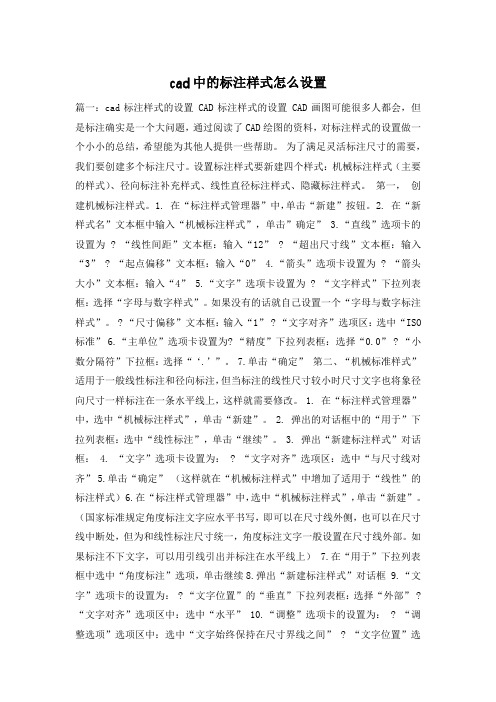
cad中的标注样式怎么设置篇一:cad标注样式的设置 CAD标注样式的设置 CAD画图可能很多人都会,但是标注确实是一个大问题,通过阅读了CAD绘图的资料,对标注样式的设置做一个小小的总结,希望能为其他人提供一些帮助。
为了满足灵活标注尺寸的需要,我们要创建多个标注尺寸。
设置标注样式要新建四个样式:机械标注样式(主要的样式)、径向标注补充样式、线性直径标注样式、隐藏标注样式。
第一,创建机械标注样式。
1. 在“标注样式管理器”中,单击“新建”按钮。
2. 在“新样式名”文本框中输入“机械标注样式”,单击”确定” 3.“直线”选项卡的设置为? “线性间距”文本框:输入“12” ? “超出尺寸线”文本框:输入“3” ? “起点偏移”文本框:输入“0” 4.“箭头”选项卡设置为? “箭头大小”文本框:输入“4” 5.“文字”选项卡设置为? “文字样式”下拉列表框:选择“字母与数字样式”。
如果没有的话就自己设置一个“字母与数字标注样式”。
? “尺寸偏移”文本框:输入“1” ? “文字对齐”选项区:选中“ISO 标准” 6.“主单位”选项卡设置为? “精度”下拉列表框:选择“0.0”? “小数分隔符”下拉框:选择“‘.’”。
7.单击“确定” 第二、“机械标准样式”适用于一般线性标注和径向标注,但当标注的线性尺寸较小时尺寸文字也将象径向尺寸一样标注在一条水平线上,这样就需要修改。
1. 在“标注样式管理器”中,选中“机械标注样式”,单击“新建”。
2. 弹出的对话框中的“用于”下拉列表框:选中“线性标注”,单击“继续”。
3. 弹出“新建标注样式”对话框:4. “文字”选项卡设置为:? “文字对齐”选项区:选中“与尺寸线对齐” 5.单击“确定” (这样就在“机械标注样式”中增加了适用于“线性”的标注样式) 6.在“标注样式管理器”中,选中“机械标注样式”,单击“新建”。
(国家标准规定角度标注文字应水平书写,即可以在尺寸线外侧,也可以在尺寸线中断处,但为和线性标注尺寸统一,角度标注文字一般设置在尺寸线外部。
CAD绘图教程(包括天正建筑)尺寸标注与文字标注.

11、DIMCONTINUE(连续标注)
〖功能〗从前一尺寸标注的第二条标注 界线进行连续标注,也就是说连续标注 的第一条标注界线是前一标注的第二条 标注界线。根据前一个尺寸标注类型, 连续尺寸标注可以是角度标注、长度标 注或坐标标注。
18、DIMOVERRIDE(标注替代)
〖功能〗修改的尺寸标注变量只对选择的 标注起作用,不影响尺寸标注样式。
〖命令〗dimoverride 〖菜单〗标注替代
二、文字标注
1、概念 (1)AutoCAD使用的字体
A、点阵字体 AutoCAD可以使用WINDOWS的点阵字体
(TrueType字体),这些字体美观、但容量大, 图形中这中类型的文字多了影响图形的显示速 度。 B、 矢量字体
〖命令〗qdim 〖菜单〗标注快速标注
14、DIMCENTER(圆心标记)
〖功能〗为圆或弧创建圆心标记或中心 线。
〖命令〗dimcenter 〖菜单〗标注圆心标记
15、更改标注位置
夹点 Stretch Trim Extend 修改特性
16、DIMEDIT(尺寸编辑)命令
4、DIMLINEAR(线性标注)
〖功能〗创建水平、垂直和指定角度的尺寸。
〖命令〗dimlinear〖菜单〗标注线性 M:出现多行文字编辑器,可修改标注文字。
符号(< >)表示系统测量出的两点之间的水平或 垂直距离,可在其前输入文字或控制代码以加 上前缀,或在后输入文字或控制代码以加上后 缀。也可删除该符号另外输入标注文字。
cad图纸尺寸标注规范
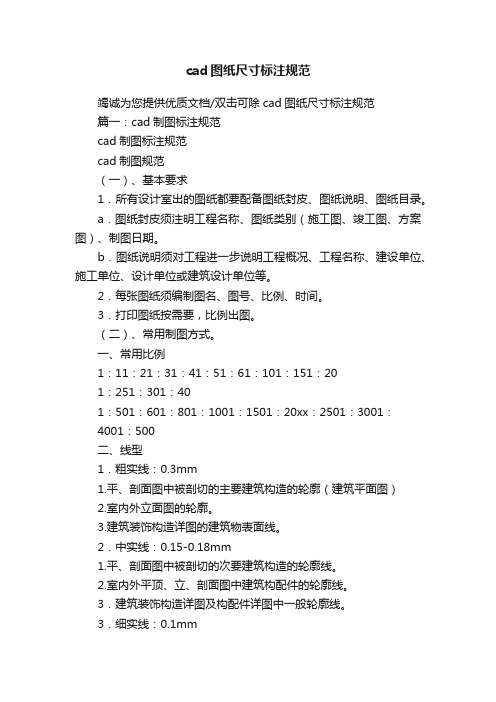
cad图纸尺寸标注规范竭诚为您提供优质文档/双击可除cad图纸尺寸标注规范篇一:cad制图标注规范cad制图标注规范cad制图规范(一)、基本要求1.所有设计室出的图纸都要配备图纸封皮、图纸说明、图纸目录。
a.图纸封皮须注明工程名称、图纸类别(施工图、竣工图、方案图)、制图日期。
b.图纸说明须对工程进一步说明工程概况、工程名称、建设单位、施工单位、设计单位或建筑设计单位等。
2.每张图纸须编制图名、图号、比例、时间。
3.打印图纸按需要,比例出图。
(二)、常用制图方式。
一、常用比例1:11:21:31:41:51:61:101:151:201:251:301:401:501:601:801:1001:1501:20xx:2501:3001:4001:500二、线型1.粗实线:0.3mm1.平、剖面图中被剖切的主要建筑构造的轮廓(建筑平面图)2.室内外立面图的轮廓。
3.建筑装饰构造详图的建筑物表面线。
2.中实线:0.15-0.18mm1.平、剖面图中被剖切的次要建筑构造的轮廓线。
2.室内外平顶、立、剖面图中建筑构配件的轮廓线。
3.建筑装饰构造详图及构配件详图中一般轮廓线。
3.细实线:0.1mm1.填充线、尺寸线、尺寸界限、索引符号、标高符号、分格线。
4.细虚线:0.1-0.13mm1.室内平面、顶面图中未剖切到的主要轮廓线。
2.建筑构造及建筑装饰构配件不可见的轮廓线。
3.拟扩建的建筑轮廓线。
4.外开门立面图开门表示方式。
5.细点划线:0.1-0.13mm1.中心线、对称线、定位轴线。
6.细折断线:0.1-0.13mm1.不需画全的断开界线。
三、打印出图笔号1-10号线宽设置1号红色0.1mm6号紫色0.1-0.13mm2号黄色0.1-0.13mm7号白色0.1-0.13mm3号绿色0.1-0.13mm8.9号灰色0.05-0.1mm4号浅兰色0.15-0.18mm10号红色0.6-1mm5号深兰色0.3-0.4mm10号特粗线:1.立面地坪线2.索引剖切符号3.图标上线4.索引图标中表示索引图在本图的短线三、剖切索引符号1.m:12mm(在a0、a1、a2、图纸)2.m:10mm(在a3、a4图纸)3.特粗线到索引线为剖视方向4.a:字高5mm(在a0、a1、a2、图纸)字高4mm(在a3、a4图纸)5.b-01:字高3mm(在a0、a1、a2、图纸)字高2.5mm(在a3、a4图纸)6.a为索引图号,b-01为索引图纸号,b-01为“”表示索引在本图图片:接上四、平、立面索引符号1.m:12mm(在a0、a1、a2图纸)2.m:10mm(在a3、a4图纸)3.a1-a4:字高4mm(在a0、a1、a2图纸)字高3mm(在a3、a4图纸)4.b-01--b-04:字高2.5mm(在a0、a1、a2图纸) 字高2mm(在a3、a4图纸)5.箭头为视图方向。
尺寸标注与编辑—尺寸标注基本知识(建筑CAD)

在CAD高版本在选择字体的时候,左侧就可以看到字体的示例,没注意低版 本行不行。
尺寸标注的相关规定:
尺寸标注用途广泛如:建筑,机械,场景等,不同的用途有不同的规定, 下面是对尺寸标注的二一些基规定的介绍: 尺寸标注需要符合国家的相关规定。例如,在进行尺寸标注时,如果使用的 计量单位是毫米,可以不在尺寸文字中注明单位,但如果使用其他的计量单 位,如米,厘米等,则必须在标注文字中注明相应的单位。图形的真实大小 应以图样上标注的文字为依据。图形中标注的尺寸应为图形所表示的对象的 完工尺寸。最后一点是,避免重复标注,且标注的尺寸应尽量处再清晰的位 置上,不要发生重叠现象。
1:标注文字:表明标注图形中的实际尺寸大小,通常位于尺寸 线上方或中断处,在进行尺寸标注时,自动生产标注对象的尺寸 数值,也可以对标注的文字进行修改,添加等编辑操作,如下图 所示:
2:尺寸线:用于表明标注的方向和范围。通常与所标注对象平面,放在 两延伸线之间,一般情况下为直线,但在角度标注时,尺寸线呈圆弧形, 如下图所示:
出如图所示的“创建新标注样式”对话框。
用户可以通过对话框中的“新样式名”文本框指定新 样式的名称;通过“基础样式”下拉列表框确定于创 建新样式的基础样式;通过“用于”下拉列表确定新 建标注样式的适用范围。“用于”下拉列表中“所有 标注”、“线性标注`”角度标注“、”半径标注 “、”直径标注“、”坐标标注“和”引线和公差 “等选项,分别使新定义的样式适用于对应的标注。 如果新定义的样式是注释性样式,选中”注释“复选 框即可。确定了新样式的名称和有关设置后,单击” 继续“按钮,AutoCAD2013弹出”新建样式“对话框, 如图所示。
CAD图形中的标注尺寸怎么修改
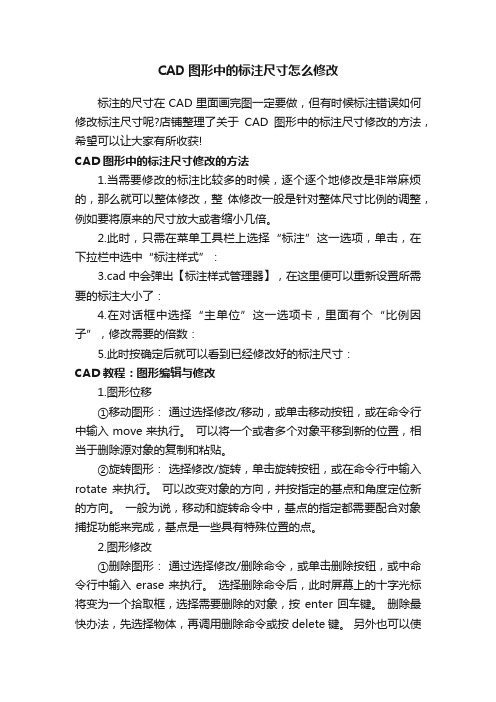
CAD图形中的标注尺寸怎么修改标注的尺寸在CAD里面画完图一定要做,但有时候标注错误如何修改标注尺寸呢?店铺整理了关于CAD图形中的标注尺寸修改的方法,希望可以让大家有所收获!CAD图形中的标注尺寸修改的方法1.当需要修改的标注比较多的时候,逐个逐个地修改是非常麻烦的,那么就可以整体修改,整体修改一般是针对整体尺寸比例的调整,例如要将原来的尺寸放大或者缩小几倍。
2.此时,只需在菜单工具栏上选择“标注”这一选项,单击,在下拉栏中选中“标注样式”:3.cad中会弹出【标注样式管理器】,在这里便可以重新设置所需要的标注大小了:4.在对话框中选择“主单位”这一选项卡,里面有个“比例因子”,修改需要的倍数:5.此时按确定后就可以看到已经修改好的标注尺寸:CAD教程:图形编辑与修改1.图形位移①移动图形:通过选择修改/移动,或单击移动按钮,或在命令行中输入move来执行。
可以将一个或者多个对象平移到新的位置,相当于删除源对象的复制和粘贴。
②旋转图形:选择修改/旋转,单击旋转按钮,或在命令行中输入rotate来执行。
可以改变对象的方向,并按指定的基点和角度定位新的方向。
一般为说,移动和旋转命令中,基点的指定都需要配合对象捕捉功能来完成,基点是一些具有特殊位置的点。
2.图形修改①删除图形:通过选择修改/删除命令,或单击删除按钮,或中命令行中输入erase来执行。
选择删除命令后,此时屏幕上的十字光标将变为一个拾取框,选择需要删除的对象,按enter回车键。
删除最快办法,先选择物体,再调用删除命令或按delete键。
另外也可以使用剪切到剪贴板方法将对象删除。
②拉伸图形:可以拉伸对象中选定的部分,没有选定部分保持不变。
在使用拉伸图形命令时,图形选择窗口外部分不会有任何改变;图形选择窗口内的部分会隨图形选择窗口移动而移动,但也不会有形状的改变。
选择修改/拉伸命令,或单击拉伸按钮,或在命令行中输入stretch来执行。
要进行拉伸的对象必须用交叉窗口或交叉多边形的方式来进行选取。
CAD标注技巧|孔的旁注法尺寸标注
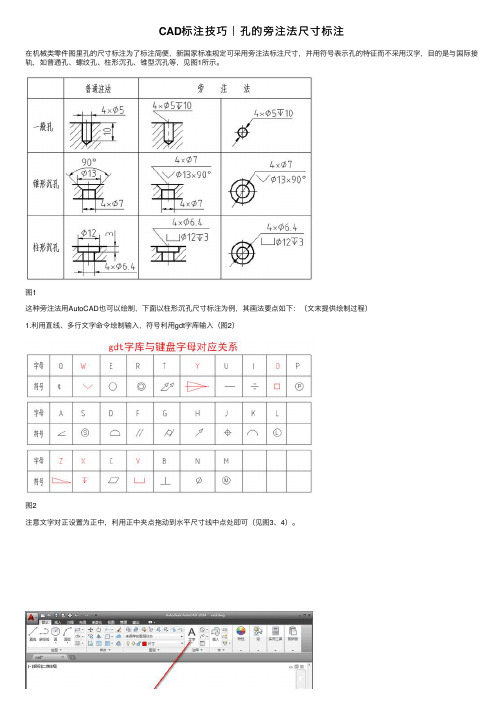
CAD标注技巧|孔的旁注法尺⼨标注
在机械类零件图⾥孔的尺⼨标注为了标注简便,新国家标准规定可采⽤旁注法标注尺⼨,并⽤符号表⽰孔的特征⽽不采⽤汉字,⽬的是与国际接轨,如普通孔、螺纹孔、柱形沉孔、锥型沉孔等,见图1所⽰。
图1
这种旁注法⽤AutoCAD也可以绘制,下⾯以柱形沉孔尺⼨标注为例,其画法要点如下:(⽂末提供绘制过程)
1.利⽤直线、多⾏⽂字命令绘制输⼊,符号利⽤gdt字库输⼊(图2)
图2
注意⽂字対正设置为正中,利⽤正中夹点拖动到⽔平尺⼨线中点处即可(见图3、4)。
图3
图4
圆周直径标注,先设置⽂字⽔平书写的标注样式,其尺⼨数字仅移动⽂字,拖动尺⼨数字正中夹点到⽔平尺⼨线中点处,补画⽔平线即可(见图5)。
图5
2.旁注法尺⼨标注演⽰:。
园林景观图纸-CAD尺寸标注教学篇

园林景观图纸-CAD尺寸标注教学篇
1.尺寸标注的组成和类型
2.创建各种尺寸标注
3.设置标注样式
4.尺寸标注及其标注样式的编辑
对仅完成绘图工作的图形,无论采用多精确的打印比例,也不足以向生产人员传达足够的设计信息。
使用尺寸标注可以清楚准确地传达绘图者的设计信息。
尺寸标注是一种通用的图形注释,它可以显示对象的测量值、对象之间的距离或角度等。
AutoCAD提供了完善的尺寸标注功能,其标注选项及其工具栏设置如图9.1和图9.2所示。
通过这些选项及工具的使用,不仅可以在各个方向上为各类对象创建标注,而且还可以方便快捷地以一定格式创建符合园林行业或项目标准的标注。
cadiso25标注样式标准参数

CAD ISO 25标注样式标准参数如下:
尺寸线:超出尺寸界线设置为2;起点偏移量设置为3;勾选固定长度的尺寸界线并设置为3;颜色按照自己喜好进行设置。
符号和箭头:箭头选择建筑标记;箭头大小调整为0.8。
文字:文字高度为文字大小,可根据实际情况进行设置,为2.5~3;从尺寸线偏移调整为0.1;文字对齐勾选ISO标准。
调整:从尺寸界线中移出勾选:文字始终保持在界线之间;文字位置勾选尺寸线上方,不带引线。
主单位:精度设置为0;比例因子根据图形大小进行设置。
基线间距:基线间距的设置在制图规范中有强制要求为7至10毫米,建议设置为“10毫米”。
以上参数仅供参考,具体参数可能会根据不同的CAD软件或版本有所不同,建议查阅软件使用说明或咨询专业人士。
- 1、下载文档前请自行甄别文档内容的完整性,平台不提供额外的编辑、内容补充、找答案等附加服务。
- 2、"仅部分预览"的文档,不可在线预览部分如存在完整性等问题,可反馈申请退款(可完整预览的文档不适用该条件!)。
- 3、如文档侵犯您的权益,请联系客服反馈,我们会尽快为您处理(人工客服工作时间:9:00-18:30)。
CAD尺寸标注前设置
摘要:多年从事CAD认证教学有一些小的体会与大家交流,尺寸标注主要的步
骤是标注层的设置、标注样式的设置、各种不同类型尺寸的标注。
关键词:标注层的设置、标注样式的设置、各种不同类型尺寸的标注。
学习、任教CAD认证多年,当时学习时还买了一些很贵的教材来自学,学习
中也经常请教同事。
在这多年的学习、应用中体会到所买的教材虽然很全面、很
系统,但从实用的角度来看总感觉有不少欠缺的地方,下面我以原人社部CAD中
级认证第一题为例从实用角度说说我的一些做法,供各位初学同行参考。
一、需要标注的平面图形(见下图)。
二、第一步:设置标注图层
打开CAD软件(本例是以2004版本进行绘制的),并从原始图库中调出未
进行尺寸标注的图形,然后进行标注图层设置。
尺寸标注所用线型在国家标准中规定是细实线,如自己绘制的图
形中已经设置了该线型就只需要转至该线型或把该线型设置为当前线型即可,如
需要重新设置则点击图层特性管理器出现对话框,点击新建出现默认的图层1,
可改名为细实线,线型Continuous,线宽0.15mm,颜色本文为醒目选择蓝色,
实际中可选择默认颜色(即不选择),最后点击当前—确定。
二、标注样式设置
调出标注工具条,常用的调出方法有两种,第一种是点击视图—
工具栏,在自定义对话框中点工具栏,然后在“标注”前正方形小框中点一下打上勾。
第二种方法是在现有的任何一个工具条的两小杠(俗称拉手)处点一下右键,然后在“标注”前点一下打上勾。
点击标注工具条最下方的标注样式命令或点击格式—标注样式,进入标注样
式管理器对话框。
从预览可以看到,现在明显存在的问题有:1、缺尺寸界线;2、所有尺寸均
为直径尺寸;3、所有尺寸精度为小数点后四位;4、看不到箭头。
因此需要对此
样式进行修改,点击修改,出现替代当前样式对话框,从第二行可见有六个修改项。
一般只需要修改前四项即可。
第一项直线和箭头中有尺寸线、尺寸界线、箭头和圆心标记四个小项,一般
第一和第四不用修改,尺寸界线首先要将界线不要隐藏,取消1、2界线的隐藏,然后起点偏移量是指尺寸界线离开图形多远距离进行标注,一般机械图纸可以选
择为0即从图上直接引出进行标注。
超出尺寸线是指尺寸界线超出尺寸线的距离,这个不影响标注的准确性,但会影响标注美观,一般取文字高度一半左右为宜,
待文字高度确定后再定。
箭头中第一、二个和引线对机械CAD来说就选择实心箭头,最关键的箭头大小,我的经验是:先找到本图标注中位置最紧张的尺寸作为
箭头大小和后面文字高度的依据,本例中可能紧张的有尺寸7和φ20h6,对7来
说7mm内要标出两个箭头和一个数字7,平均每个约占据2.3mm,而φ20h6来
说要在20mm内标注7个内容(两个箭头、φ、2、0、h、6),平均每个约占据2.9mm,比较一下7更紧张一些,因此选它作为确定箭头大小和文字高度的依据。
归于几、几十的尺寸来说箭头大小初选可取以上计算值(2.3)的一半左右的一个
相对整数值1或1.5,当然取1.1到1.4中某个值也可,后面的文字高度可在这个
平均值上加0.5—1取一个相对整数3,那尺寸界线超出尺寸线就是1.5了。
第二项文字有外观、位置和对齐三个小项,文字高度初选3,位置一般垂直
选上方、水平选置中,从尺寸线偏移是指字的底部到尺寸线的距离,建议几到几
十的尺寸选0.3—0.5,对齐一般选与尺寸线对齐,其它的用默认。
第三项调整只需将使用全局比例调至1,其它的用默认。
第四项主单位,线型标注单位格式选小数,精度选0,前缀的%%c去掉,不
去掉则所有数字前都有φ,测量单位比例因子选1,如为2则所有标注的尺寸都
会乘以2,其它的都用默认。
设置完毕点击确定,回到标注样式管理器点击关闭,这样设置基本完成,这
些设置是否完全合理可在后面标注中得到检验,而且也可以进行一些更优的微调,这些在下次标注中进行讨论。
